- Door de internetverbindingen op Windows 10 te combineren, krijgt u efficiënter en stabieler verkeer.
- Daarvoor is er een eenvoudige methode die de systeembronnen op de juiste manier gebruikt.
- Het gebruik van een speciaal hotspot-programma kan ook perfecte resultaten opleveren, dus probeer het eens.
- Load-balancing routers doen dat vanuit hun eigen ontwerp maar je hebt wel een investering nodig.

Deze software repareert veelvoorkomende computerfouten, beschermt u tegen bestandsverlies, malware, hardwarestoringen en optimaliseert uw pc voor maximale prestaties. Los pc-problemen op en verwijder virussen in 3 eenvoudige stappen:
- Download Restoro PC Reparatie Tool die wordt geleverd met gepatenteerde technologieën (patent beschikbaar) hier).
- Klik Start scan om Windows-problemen te vinden die pc-problemen kunnen veroorzaken.
- Klik Repareer alles om problemen op te lossen die de beveiliging en prestaties van uw computer beïnvloeden
- Restoro is gedownload door 0 lezers deze maand.
Stel dat u twee routers van twee verschillende ISP's hebt en hun and wilt combineren bandbreedte.
Of heb een draadloos en LAN netwerk uit twee verschillende bronnen en wil dat ze als één werken. Nou, dat is goed te doen en het kan best handig zijn.
De mogelijkheden zijn niet beperkend, maar het resultaat is altijd hetzelfde: snellere verbinding.
Er zijn verschillende manieren om dit te doen, om twee internetverbindingen te combineren op Windows 10. We hebben ervoor gezorgd dat ze hieronder worden vermeld, samen met enkele uitleg.
Hoe combineer ik 2 internetverbindingen op Windows 10?
- Gebruik systeembronnen
- Gebruik een speciaal hotspotprogramma
- Probeer het met een load-balancing router
1. Gebruik systeembronnen
- Typ in de Windows-zoekbalk controle en open Controlepaneel uit de resultaten.
- Kiezen Netwerk en internet.
- Open Netwerkcentrum en selecteer Verander adapterinstellingen.
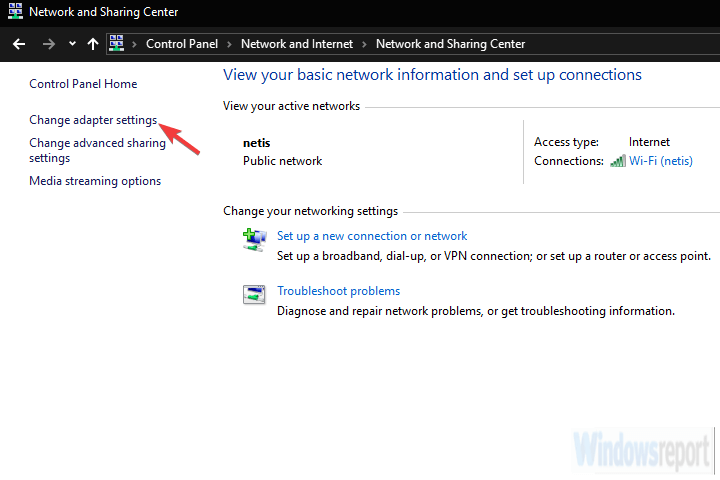
- Klik met de rechtermuisknop op uw actieve internetverbinding en open Eigendommen.
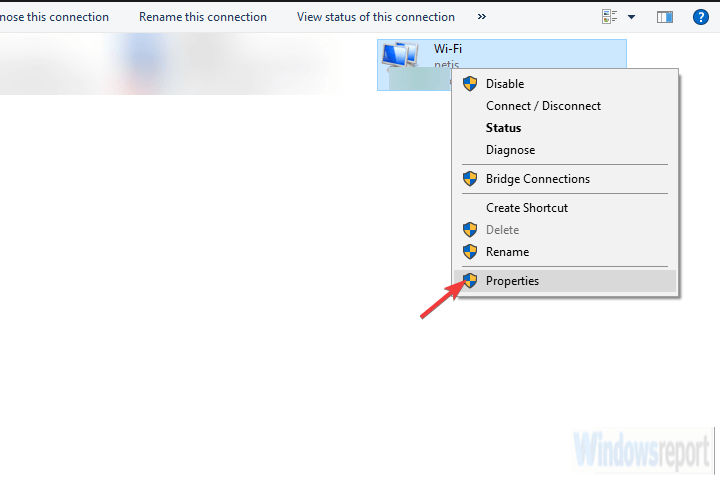
- Markeer Internetprotocol TCP/IP versie 4 en klik Eigendommen.
- Klik Geavanceerd.
- Schakel het vinkje uit Automatische statistiek vak en voer in 15 in de Interfacestatistiek veld.
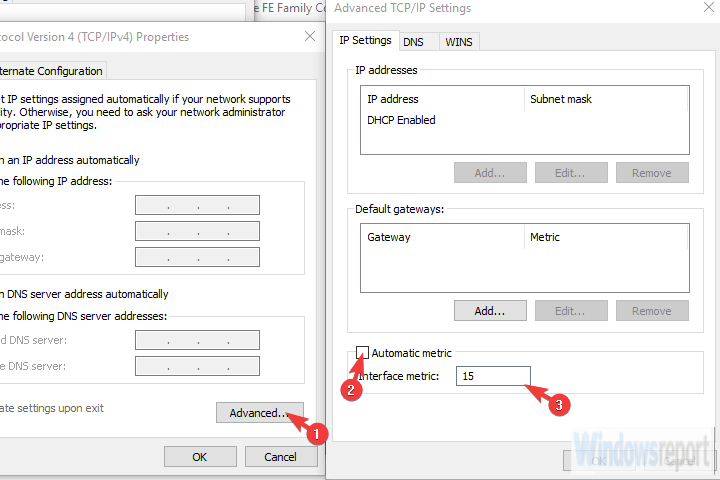
- Bevestig de wijzigingen en herhaal dit voor alle verbindingen.
- Koppel beide verbindingen los en start uw pc opnieuw op.
- Verbind beide verbindingen en zoek naar verbeteringen.
De eerste methode om twee internetverbindingen te combineren vereist geen software van derden of specifieke hardware.
Met een paar kleine aanpassingen kunt u twee afzonderlijke internetverbindingen combineren of ze als alternatief overbruggen.
Er zijn dus eigenlijk twee methoden die op elke Windows-computer kunnen worden gebruikt om twee verbindingen in één samen te voegen.
De eerste methode verwijst naar het vermijden van de metrische waardeberekening die door het systeem wordt uitgevoerd. Wat betekent dit?
Welnu, als u twee verbindingen tegelijkertijd hebt, gebruikt Windows de automatische metrische waarde om te bepalen welke verbinding efficiënter is en daaraan vast te houden.
De tweede verbinding blijft als back-up, voor het geval de primaire verbinding wordt verbroken of aanzienlijk daalt op metrische gegevens.
De tweede methode is alleen van toepassing op twee LAN/WAN-verbindingen en overbrugt in feite beide verbindingen voor dubbele bandbreedte. Zo stelt u het in:
- Navigeren naar Controlepaneel, selecteerNetwerk en interneten klik vervolgens op Netwerkcentrum en selecteerVerander adapterinstellingen.
- Houd. ingedrukt CTRL en klik op beide verbindingen om ze te markeren.
- Klik met de rechtermuisknop op een van de verbindingen en kies Brugverbindingen.
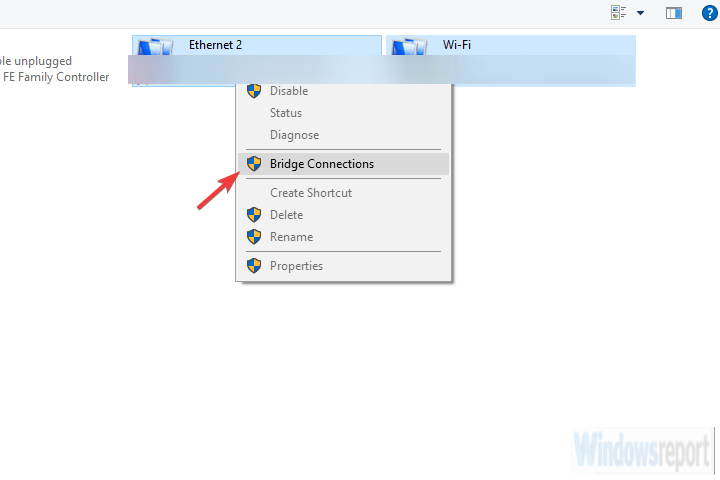
2. Gebruik een speciaal hotspotprogramma
Soms voldoen systeembronnen niet en kom je vast te zitten met een app van derden.
Het gebruik van niet-systeemsoftware voor zoiets eenvoudigs als dit kan een beetje vreemd overkomen, maar veel gebruikers konden geen van beide manieren van de eerste methode gebruiken.
Ze besloten hun toevlucht te nemen tot een app van derden. Als dat bij jou ook het geval is, kunnen we de onderstaande tool aanbevelen als een go-to-tool voor de klus.
Voer een systeemscan uit om mogelijke fouten te ontdekken

Download herstel Rest
PC-reparatietool

Klik Start scan om Windows-problemen te vinden.

Klik Repareer alles om problemen met gepatenteerde technologieën op te lossen.
Voer een pc-scan uit met Restoro Repair Tool om fouten te vinden die beveiligingsproblemen en vertragingen veroorzaken. Nadat de scan is voltooid, vervangt het reparatieproces beschadigde bestanden door nieuwe Windows-bestanden en -componenten.
De software is een alles-in-één tool voor draadloze hotspots, bereikverlenging en verbindingsbridging.
De applicatie is vrij intuïtief en eenvoudig te configureren en te gebruiken. In dit geval gaan we in plaats van de standaard Routed-toegang voor een Bridged-toegang om twee internetverbindingen te combineren.
Een paar jaar geleden waren er twee aparte applicaties, maar nu komt alles in één app.
Dit is natuurlijk een geavanceerde optie, dus een gratis versie zal het niet redden. Je hebt een MAX-versie nodig om het uit te voeren.
Hier leest u hoe u de app downloadt, installeert en configureert om twee internetverbindingen te overbruggen:
- Download de app via onderstaande link.
- Voer het installatieprogramma uit.
- Voeg al je connecties toe en kies de Bridge-modus onder de Netwerktoegang.
- Dat is het! Je hebt zojuist het volledige potentieel van al je verbindingen gecombineerd in één hotspot ontgrendeld.
⇒Connectify Hotspot downloaden
3. Probeer het met een load-balancing router
Ten slotte, als uw workflow een betrouwbare en stabiele verbinding vereist, is de veiligste manier om twee (of zelfs meerdere) verbindingen te combineren, met een Load Balancing Router.
Deze zijn er in alle soorten en maten, sommige zelfs aangeboden door verschillende ISP's. De TP-link-ones zijn het meest betaalbaar, maar u kunt kiezen voor Cisco of UTT. Het hangt af van uw behoeften en budget.
Als je eenmaal een load-balancing-router hebt aangeschaft, is de procedure vrij eenvoudig. Gebruik gewoon WAN/LAN om meerdere verbindingen samen te voegen.
Er zijn misschien een paar kleine dingen te doen, qua configuratie, maar je zou binnen enkele minuten klaar moeten zijn.
Het belangrijkste om te onthouden is dat IP-adressen niet hetzelfde kunnen zijn voor de router en de internetverbindingen die u samenvoegt.
⇒ Een load-balancing-router aanschaffen
Dat gezegd hebbende, kunnen we dit artikel afsluiten en we hopen dat onze oplossingen u hebben geholpen uw internetverbindingen efficiënt te combineren.
Misschien ben je ook geïnteresseerd in de beste load balancer-oplossingen die u een stabiel netwerkverkeer voor uw apparaten zal bieden.
Als u vragen of suggesties heeft, kunt u ons deze laten weten in de opmerkingen hieronder. We kijken ernaar uit van u te horen.
 Nog steeds problemen?Repareer ze met deze tool:
Nog steeds problemen?Repareer ze met deze tool:
- Download deze pc-reparatietool goed beoordeeld op TrustPilot.com (download begint op deze pagina).
- Klik Start scan om Windows-problemen te vinden die pc-problemen kunnen veroorzaken.
- Klik Repareer alles om problemen met gepatenteerde technologieën op te lossen (Exclusieve korting voor onze lezers).
Restoro is gedownload door 0 lezers deze maand.

![Beste modems die compatibel zijn met Time Warner Cable [gids voor 2021]](/f/57beaba99e449624602c28a3892f4b4e.jpg?width=300&height=460)
